Su questa pagina: [nascondere]
Joomla è un sistema di gestione dei contenuti predisposto per dispositivi mobili e intuitivo (CMS) utilizzato per la creazione di siti Web. Insieme a WordPress – Programma di installazione rapida di Hostgator, e Prestashop, Joomla è uno dei sistemi di gestione dei contenuti più votati al mondo. Ha una grande comunità ed è abbastanza facile da configurare e lavorare. Oggi quasi tutti i provider di hosting offrono modi facili e veloci per l'installazione di Joomla e in questo articolo, ti guideremo e ti mostreremo Come installare Joomla su Hostgator.
Inizia il tuo sito web ADESSO! Ottieni il piano HostGator e inizia solo per $ 2,75 / mese.
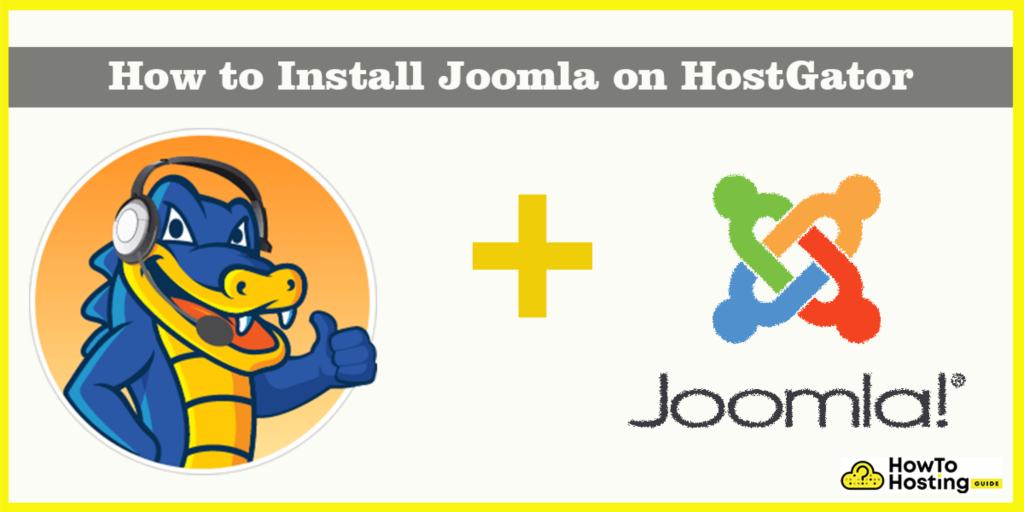
Dovresti anche leggere: Come creare un sito Web su Joomla
Come installare Joomla su Hostgator
Hostgator offre un programma di installazione rapida molto semplice e conveniente che ti consente di installare Joomla molto facilmente. C'è qualche differenza nel processo di installazione di Joomla su Server condiviso e Reseller, VPS, o server dedicato e spiegheremo entrambi.
Come installare Joomla usando Quick Install su un server condiviso
Il processo di installazione di Joomla da parte del programma di installazione rapida sul server condiviso è un lavoro molto semplice, che può essere raggiunto dal software di installazione rapida dell'Hostgator. Fare quello, accedi al tuo cPanel e trova la sezione Software e fai clic su “Installazione rapida” icona.
Dopo aver fatto clic sull'icona, verrà visualizzata una pagina con molte opzioni di installazione rapida, tra cui WordPress, Costruttore di siti Web, e altro ancora.
Trovare il Joomla icona e cliccaci sopra. Utilizzando il menu a discesa è possibile scegliere il dominio in cui installare Joomla, così come qualsiasi sottodirectory, se lo desideri.
Dopo aver selezionato le opzioni preferite, puoi procedere inserendo i dettagli per il tuo sito web incluso il nome utente admin, nome del sito, admin email. Puoi impostarli sulle tue preferenze personali, e assicurati di selezionare la casella dei termini del contratto di servizio.
Clic ‘Installare‘ e attendere l'installazione del software.
Al termine dell'installazione riceverai una notifica e vedrai i dettagli dell'installazione che includono l'indirizzo del tuo sito web, nome utente, e password e basta. Ora hai installato correttamente Joomla sul server condiviso su Hostgator.
Installazione di Joomla usando Quick Install su un VPS, Rivenditore o server dedicato
Per installare Joomla su un VPS, rivenditore, o un server dedicato è un compito semplice. Dovresti iniziare accedendo al tuo cPanel e poi trovare il Installazione rapida icona nella sezione Software / servizi.
Una volta cliccato su Installazione rapida icona che vedrai:
Nel menu a sinistra, troverai un link Joomla, appena sotto Installazioni popolari. Fare clic su di esso e quindi fare clic su “Installa Joomla“.
Dovrai inserire alcuni dettagli relativi all'installazione come nome utente, parola d'ordine, nome del sito, e-mail. Annotali e fai clic su “Installa Joomla” pulsante.
1. È il dominio di base dell'installazione corrente.
2. Questa è la sottodirectory in cui puoi anche installare Joomla se vuoi farlo.
3. L'email dell'amministratore.
4. Nome utente amministratore preferito
5. Nome del sito – questo apparirà nell'intestazione del tuo sito.
Fai clic su Installa e sei pronto per procedere con l'installazione.

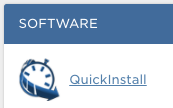
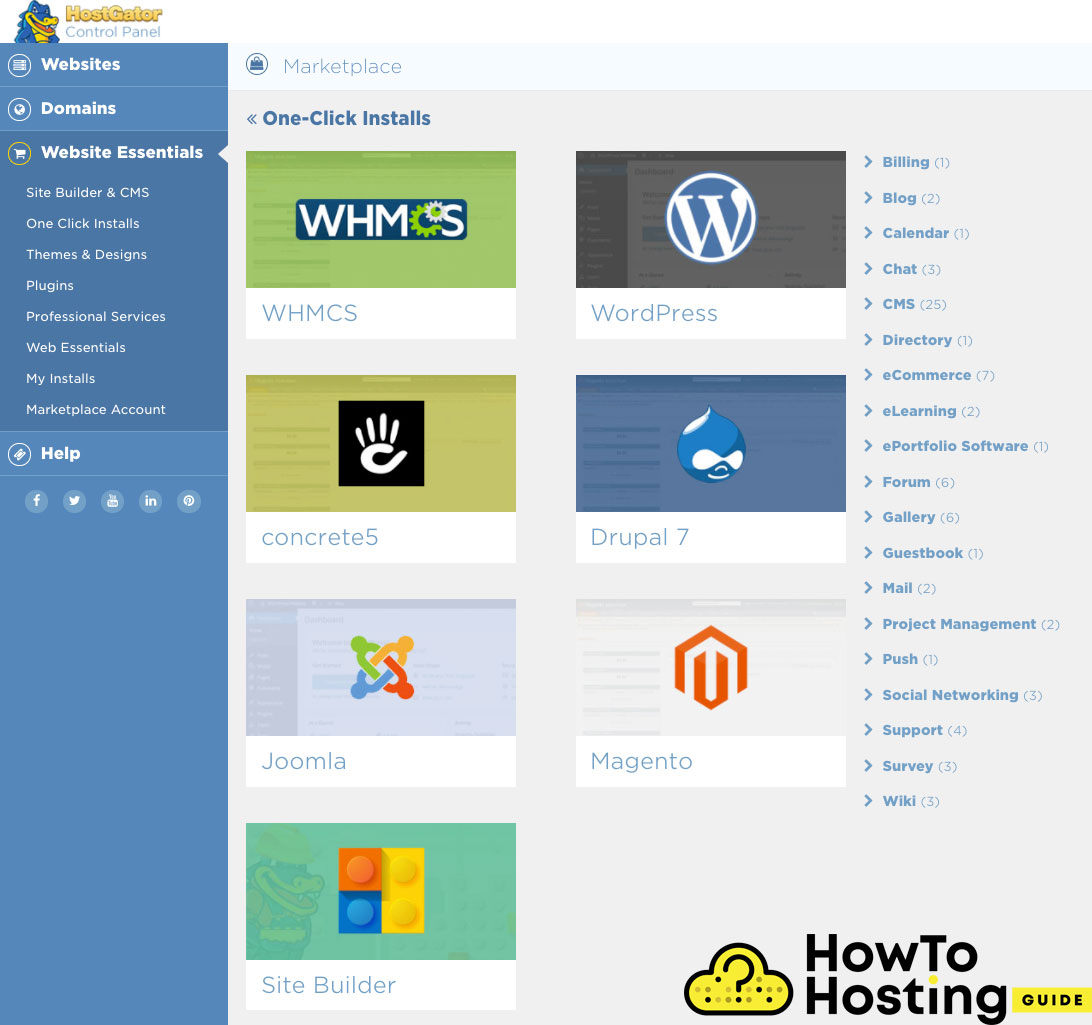
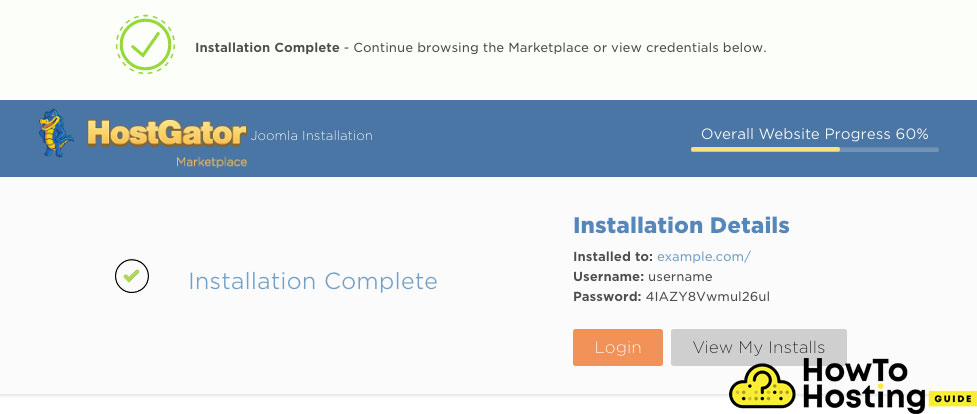
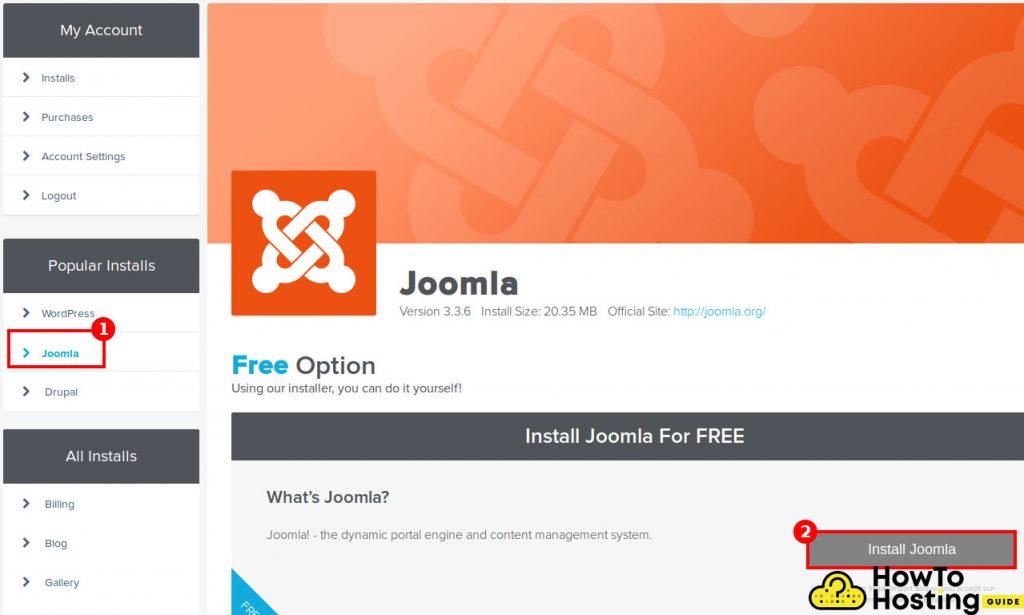
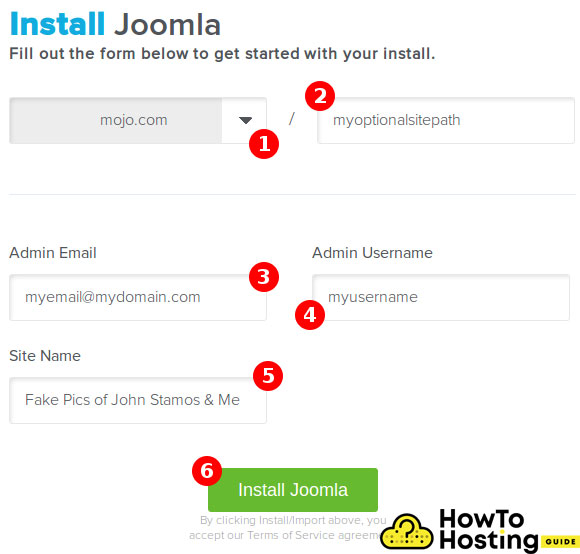
Mentre Joomla è abbastanza buono, è un po 'datato. Non sarebbe meglio sfruttare un moderno CMS headless come ButterCMS?